Скалер матрицы: Универсальный скалер 3663A LUA63A82 или востановление неработающего монитора
Содержание
Универсальный скалер 3663A LUA63A82 или востановление неработающего монитора
Дорогие друзья, желаю всем здравствовать.
Иногда возникает необходимость отремонтировать или функционально обновить свой старый монитор. Для этих и каких-либо других целей выпускаются универсальные скалеры, представляющие собой плату с различными интерфейсами и подключением к ЖК матрице (старый монитор или монитор от ноутбука). Такие платы предназначены для обработки входных сигналов с различных интерфейсов, которые она поддерживает, и вывод изображения на ЖК матрицу с заданным разрешением выбранной матрицы и другими параметрами изображения. Универсальность рассматриваемых скалеров заключается в том, что они могут выводить изображение на множество различных ЖК матриц. Установка нужных параметров осуществляется путем простой прошивки платы (в нашем случае это будет осуществляться через штатный USB разъем). Таким образом, из любого убитого монитора, ноутбука, используя лишь исправную матрицу, можно сделать исправный монитор или телевизор.
У меня вышел из строя монитор ACER AL2216W и больше года пылился в кладовке. Как-то прочитав статью на этом сайте, о возможности реанимировать монитор, было решено я решил рискнуть. Для начала разобрал монитор, для определения комплекта заказа. Так как монитор предполагалось отдать детям для просмотра мультиков, то в комплект были добавлены динамики. Вскрытие монитора показало, что помимо самого скалера и драйвера подсветки, необходимо докупить плату преобразования сигнала монитора, так как мой монитор имел RSDS (2 канала), разъем, 72 контакта (36+36).
данные моей матрицы
Собирать свой «телевизор» будем на скалере на базе DS.D3663LUA.A8.2, который имеет следующие характеристики (взято с сайта магазина):
Чип контроллера: LUA63A82
ТВ тюнера чип: R842
OSD Язык: Русский, Английский, и т. д.
Вход питания: DC 12 В 4A
Выходная мощность аудио: 2*2 Вт 8ом
Потребление: режим работы-> = 6 Вт
Простой <0,3 Вт
Видео вход: ТВ: DVB-T/T2, DVB-C, аналоговый ТВ
HDMI
VGA
AV в
YPbPr
Дополнительные входы выходов: Аудио mini jack мм 3,5 мм USB
Посылка пришла за 13 дней
Упаковано в картонную коробку, внутри все упаковано в пупырку.
Посылка включает в себя:
Еще фото комплекта
$19.74 контроллер
$13.94 плата преобразования сигнала монитора
$6.80 динамики
$5.88 драйвер подсветки
— Комплект контролера:
1 х 3663 плата контроллера
1 х пульт дистанционного
1 х ИК приемник
1x плата управления с 7 кнопками и ИК приемником
— плата преобразования сигнала монитора
— динамики
— драйвер подсветки 4 канала
— еще один драйвер подсветки, но на 1 канал для другого монитора.
— инструкция по подключению (лист формата А4)
Для модернизации берем монитор, у меня это ACER AL2216W, имеющий разрешение матрицы 1680×1050.
от монитора нам нужна матрица и по возможности корпус, для того чтобы туда убрать все электронные компоненты. Если вдруг решить соорудить из монитора картину
или встроить монитор в холодильник ссылка на видео, то в таком случае корпус от старого монитора нам не нужен. С задней стороны матрицы располагается и крепится вся электроника. Ее убираем полностью и приступаем к креплению наших плат. Чтобы иметь доступ к разъемам под корпусом монитора, нужно сделать для них окно. Так как дремеля у меня не было, то в корпусе окна делал с помощью кусачек, выглядит печально, на работе не отражается.
С задней стороны матрицы располагается и крепится вся электроника. Ее убираем полностью и приступаем к креплению наших плат. Чтобы иметь доступ к разъемам под корпусом монитора, нужно сделать для них окно. Так как дремеля у меня не было, то в корпусе окна делал с помощью кусачек, выглядит печально, на работе не отражается.
Кроме платы скалера нам понадобятся обязательно драйвер подсветки и кабель для подключения скалера к матрице, у меня кабель матрицы был в комплекте с платой преобразования сигнала для монитора. В большинстве случаев (но не в моем) матрица имеет стандартный LVDS интерфейс, поэтому можно использовать заводской из монитора, только необходимо правильно подключить все контакты на плате скалера. Для более ленивых эти кабеля можно приобрести или в комплекте со скалером, или отдельно (нужно только обращать внимание на количество каналов и разрядность каналов данных в матрице). Блок питания логично использовать в виде внешнего адаптера, но можно и его встроить под корпус. Я использовал внешний блок питания с выходом 12 вольт 8 ампер.
Я использовал внешний блок питания с выходом 12 вольт 8 ампер.
Необходимо знать параметры матрицы (желательно узнавать до покупки скалера для того, чтобы убедиться в том, что матрица имеет разъем LVDS, узнать в каком режиме работает этот интерфейс для подбора переходника при необходимости и тип подсветки матрицы для покупки драйвера подсветки при необходимости). Узнать маркировку можно сняв крышку на матрице возле разъема LVDS или по модели монитора в интернете.
Часто в мониторах выходит из строя не только источник питания, но лампы подсветки. В этом случае более рационально не искать такие же лампы, а заменить их на светодиодные ленты. В моем случае подсветка была рабочая и к данной рекомендации не пришлось прибегать.
В моем случае кабель LVDS не использовался, но при использовании, кабель LVDS нужно правильно подключать к скалеру: красная точка на разъеме указывает на расположение первого контакта, на плате скалера указателем является стрелочка (треугольник).
Крепим скалер, подключаем используемые разъемы (подсветка, LVDS, кнопки, ИК приемник и при необходимости динамики). Нужно обратить внимание на перемычку питания матрицы (данные берем из характеристик матрицы), в моем случае 5 вольт, но есть 3.3 и 12
Так же в моем случае нужно было выставить перемычками верное разрешение на плате преобразования видеосигнала.
подсветка 4 канала
ненужная электроника)
плата преобразования видеосигнала
Начало сборки
Скалер закреплен винтами к задней стенке корпуса монитора
Корпус монитора не предусматривает расположения динамиков, поэтому было принято решение закрепить их снаружи, приклеив к задней стенке на двухсторонний скотч. Провод выходит сзади и с лицевой стороны вид не портится.
Для работы с выбранной матрицей необходимо прошить скалер. Для этого необходимо знать данные матрицы (мы то их узнали еще до покупки) разрешение, тип интерфейса.
По полученным данным подобрать прошивку. На практике не столь важно искать в списке точно маркировку матрицы, достаточно подобрать прошивку с таким же типом интерфейса и разрешением. Записать ее на флешку (рекомендуется отформатировать в FAT32), название файла должно быть GSD3663LU…..bin. Отключить питание скалера, вставить флешку и подключить питание. Моргание светодиодов будет означать процесс прошивки. В это время нельзя выключать питание, иначе плата перестанет работать вообще и получится «кирпич». По завершению процесса должен загореться зеленый светодиод — можно пользоваться. Перепрошивать можно разными прошивками многократно (экспериментировать, подбирать наиболее подходящую), важно только не совершить сбой во время прошивки, и использовать прошивки только для данного скалера. Архив с прошивками для разных матриц можно скачать здесь ( я использовал прошивку отсюда) ссылка.
По умолчанию во всех прошивках стоит английский язык, сразу на экране доступен выбор нужного языка.
Когда убедились, что все работает правильно, думаю будет правильным сменить радиатор процессора на больший по площади, так как температура заводского очень высокая и процессор быстро выйдет из строя. Это всего лишь моя рекомендация, себе сделал, но фото не сохранилось.
На этом все, можно собирать корпус обратно. Все вполне несложно.
Для выбора источника видео нужно нажать кнопку input на пульте управления или соответствующую кнопку. С флешки может воспроизводить видео, аудио, открывать картинки и текст. Если аудиоплеер работает вполне неплохо, то видео в данной версии платы не поддерживает аудиодорожки AC-3 и большинство видео файлов именно с этим кодеком, поэтому получается немое кино.
В меню все настройки стандартные: параметры картинки, настройки аудио, несколько общих настроек и таймер сна
уже во время написания обзора досмотрелся, что дата немного неверная
Есть также скрытое меню. Для перехода нужно нажать кнопку Input, 2, 5, 8, 0. Помните, что без необходимости лучше ничего не трогать в сервисном меню!
Для перехода нужно нажать кнопку Input, 2, 5, 8, 0. Помните, что без необходимости лучше ничего не трогать в сервисном меню!
Итоги и выводы. Сборка, прошивка достаточно простые и не требуют больших знаний в электронике — соединить шлейфами несколько плат, собрать разобрать корпус монитора и вставить флешку с прошивкой. Применение данного скалера для вывода изображения показало себя хорошо, со звуком видеофайлов не все так гладко, мало поддерживаемых форматов. Встроенный тюнер, по заявлению производителя, поддерживает DVB-T2. Качество звука встроенного усилителя нормальное, но оно слабовато (для детской, в моем варианте, хватило). На плате присутствуют все основные разъемы, что является самым большим плюсом этого скалера. При желании можно использовать как телевизор, как монитор для системы видеонаблюдения, да и много для чего еще, тут думаю все ограничивается только фантазией. Дома использую спутниковое телевидение, поэтому протестировать, заявленное, DVB-T/T2, DVB-C, аналоговый ТВ не представилось возможным.
Вот так выглядит собраный монитор, в детской
К недостаткам отнесу:
— необходимость замены радиатора
— отсутствие поддержки АС3-кодека звука
— 1 порт usb
Достоинства:
— возможность реанимировать или модернизировать практически любую ЖК матрицу
— малые габариты (возможность спрятать в существующий корпус)
— невысокая цена
— хороший функционал
Комплектом доволен, монитор/телевизор работает около двух месяцев (с замененным радиатором), каких либо сбоев или подвисаний не замечено.
Если будут вопросы по обзору, задавайте в комментариях.
Желаю всем хороших покупок.
Как подключить универсальный скалер к матрице.
На просторах интернета очень много описаний того, как подключить универсальный скалер к матрице, но подробной схемы полного подключения не нашлось. А если и есть, то найти её очень сложно. Всё приходится составлять из 2-3 статей. Решено сделать полное описание, основываясь на собственном подключении.
Решено сделать полное описание, основываясь на собственном подключении.
В закромах чулана завалялось 2 монитора, 17″ и 19″. Один показывал только синим, второй — только зелёным. Матрицы обе живые, как раз для экспериментов со скалером.
Первый образец : Samsung 940n,
с матрицей — HSD190MEN3
Второй образец : Proview ma782Kc,
с матрицей — PV170LCM
Закупленный универсальный скалер: модель — LA. MV29.P.
Схема, по которой подключаем данное произведение китайских инженеров:
Блок питания монитора — инвертор монитора — скалер — матрица — кнопки — колонки.
Кроме самого скалера ничего не покупалось: ни шлейфов, ни кнопок, ни инверторов.
Подключение блока питания и инвертора монитора к скалеру.
Тут всё настолько просто, что даже стало как-то грустно ((
Достаточно подключить: питание к скалеру, управление инвертором и яркостью накала ламп.
Нам потребуется 4 контакта: плюс , минус, контакт включения инвертора (ламп подсветки) и управление яростью ламп. На самом блоке питания это контакты:
На самом блоке питания это контакты:
BLON — всё, что написано ON, — это и есть включение инвертора.
BRI — управление яркостью, очень часто обозначается как DIM.
+14V — понятно, что + питания, но не забываем, что у нас скалер на 12 — необходимо понизить, об этом далее.
GDN — минус (земля).
Куда всё это припаивать на скалере ?
Контакты скалера и соответствие сигналов.
Находим сам разъём инвертора.
И согласно маркировке подключаем.
Незабываем, что питания в 14 вольт много для скалера, рекомендую поставить стабилизатор напряжения на 12 вольт (например, L МС 7812) в разрез питания (можно любой другой на 12 вольт, соответственно с его схемой подключения). В моём случае схема подключения стабилизатора такая:
Подключение IR приёмника к скалеру.
У меня ИК приёмник шёл отдельно.
Подключаем его к скалеру следующим образом:
После подключения можно проверить работу нашего скалера и включение инвертора, (появляется подсветка). Если всё отлично работает, приступаем к подключению матрицы.
Если всё отлично работает, приступаем к подключению матрицы.
Подключение матрицы к скалеру.
На самом деле, мне повезло, и у меня подключение обеих матриц было идентично. Пришлось только разобрать шлейф монитора 17″ и просто переставить контакты местами. Входы в матрицу тоже идентичны, в итоге я одним шлейфом проверил сразу 2 матрицы разных мониторов.
Разъём и обозначения на матрице.
Видно 10 каналов, питание 5 вольт и промежутки между каналами — это масса.
Разъём скалера.
Трындец, вот тут я встал в ступор. Ни одной маркировки на данный разъём.
Хорошо, что есть добрые люди, которые выложили другую версию скалера с точно такой же распиновкой.
На шлейфе от матрицы до родного скалера всё перепутано. Надо исправить)
| Частое обозначение | Моя матрица | Универсальный Скалер |
| LCD-VDD питания для панели | VDD + 5V | VLCD |
| LCD-VDD питания для панели | VDD + 5V | VLCD |
| LCD-VDD питания для панели | VDD + 5V | VLCD |
| GND Земля | GND | GND |
| GND Земля | GND | GND |
| GND Земля | GND | GND |
| RXO0- LVDS ODD 0 — Signal | RA_NO | BTXO- |
| RXO0 + LVDS ODD 0 + Signal | RA_PO | BTXO + |
| RXO1- LVDS ODD 1 — Signal | RB_NO | BTX1- |
| RXO1 + LVDS ODD 1 + Signal | RB_PO | BTX1 + |
| RXO2- LVDS ODD 2 — Signal | RC_NO | BTX2- |
| RXO2 + LVDS ODD 2 + Signal | RC_PO | BTX2- |
| GND Земля | GND | GND |
| GND Земля | GND | GND |
| RXOC- LVDS ODD Clock — Signal | RCLK_NO | BTXC- |
| RXOC + LVDS ODD Clock + Signal | RCLK_PO | BTXC + |
| RXO3- LVDS ODD 3 — Signal | RD_NO | BTX3- |
| RXO3 + LVDS ODD 3 + Signal | RD_PO | BTX3 + |
| RXE0- LVDS EVEN 0 — Signal | RA_NE | ATXO- |
| RXE0 + LVDS EVEN 0 + Signal | RA_PE | ATXO + |
| RXE1- LVDS EVEN 1 — Signal | RB_NE | ATX1- |
| RXE1 + LVDS EVEN 1 + Signal | RB_PE | ATX1 + |
| RXE2- LVDS EVEN 2 — Signal | RC_NE | ATX2- |
| RXE2 + LVDS EVEN 2 + Signal | RC_PE | ATX2 + |
| GND Земля | GND | GND |
| GND Земля | GND | GND |
| RXEC- LVDS EVEN Clock — Signal | RCLK_NE | ATXC- |
| RXEC + LVDS EVEN Clock + Signal | RCLK_PE | ATXC + |
| RXE3- LVDS EVEN 3 — Signal | RD_NE | ATX3- |
RXE3 + LVDS EVEN 3 + Signal | RD_PE | ATX3 + |
То есть: питание первым, а дальше, как разведено на матрице, по порядку, по 2 сигнальных провода. Не путаем + и -, незабываем про земляные (GND).
Не путаем + и -, незабываем про земляные (GND).
Вот так получилось у меня.
Вариант для проверки.
Окончательный вариант.
На матрице два левых питание +5 их вставляем первыми, затем один красный их середины, это общий. Если перевернуть матрицу, то видно что они уходят на массу.
А далее, первая пара, вторая пара и т.д.
Для контроля я подключил только общий и питания, включил скалер. Сразу стало понятно, что матрица работает, она сразу стала чёрной. Без питания, когда работают только лампы, она более светлая.
Подключение кнопок управления и колонок к скалеру.
Кнопки к скалеру можно подключить двумя способами. Разъём Key port.
Первый вариант: двумя проводами GND и K0 , в данном случае каждая кнопка подключена через своё сопротивление.
Где :
k0 Вкл/Выкл
k1 — R1 680 Звук +
k2 — R2 1.5k Звук —
k3 — R3 2.7k Вход
k4 — R4 4.7k Меню
k5 — R5 8.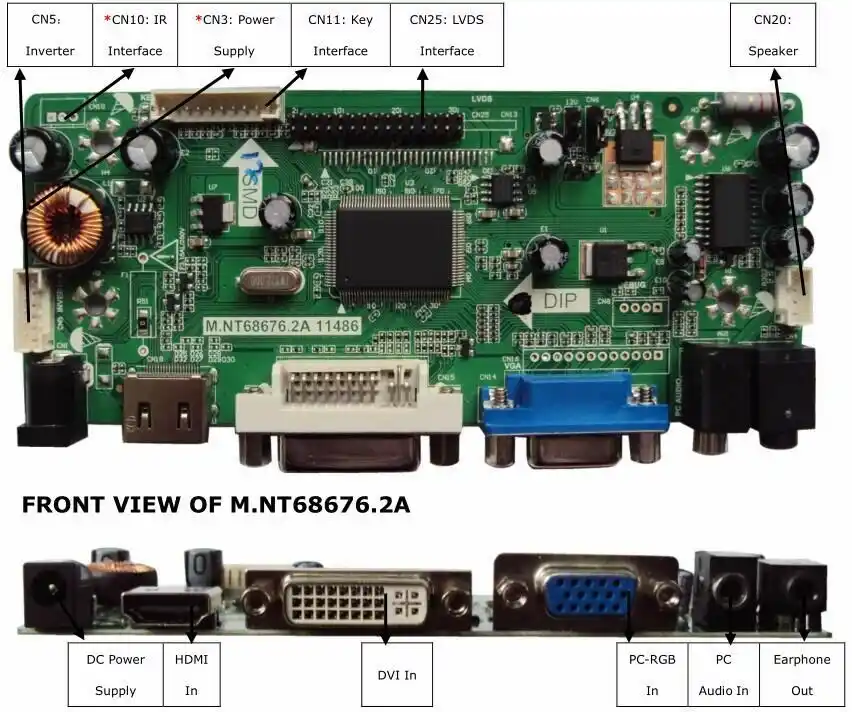 2k Канал +
2k Канал +
k6 — R6 15k Канал —
k7 — R7 38k Резерв
Второй вариант: каждая кнопка имеет свой контакт на скалере, и через кнопку уходит на ноль (GND).
Где :
k0 Вкл/Выкл
k1 Звук +
k2 Звук —
k3 Вход
k4 Меню
k5 Канал +
k6 Канал —
k7 Резерв
Есть возможность подключить 2 светодиода. Один красный — режим ожидания, второй зелёный — включение. Подключить их можно к выводам GRN и RED соответсвенно.
Надеюсь, после данной статьи, ответ на вопрос, как подключить универсальный скалер к матрице, найден)
Скалярная матрица — формула, определение, примеры, часто задаваемые вопросы
Скалярная матрица — это квадратная матрица, имеющая постоянное значение для всех элементов главной диагонали, а остальные элементы матрицы равны нулю. Скалярная матрица получается произведением единичной матрицы на числовое постоянное значение.
Давайте узнаем больше об определении скалярной матрицы, терминах, связанных со скалярной матрицей, арифметических операциях со скалярной матрицей и примерах скалярной матрицы.
| 1. | Что такое скалярная матрица? |
| 2. | Термины, относящиеся к скалярной матрице |
| 3. | Операции с матрицами с использованием скалярной матрицы |
| 4. | Примеры на скалярной матрице |
| 5. | Практические вопросы по скалярной матрице |
| 6. | Часто задаваемые вопросы о скалярной матрице |
Что такое скалярная матрица?
Скалярная матрица представляет собой квадратную матрицу, каждый элемент главной диагонали которой имеет постоянное значение, а все остальные элементы равны нулю. Скалярная матрица представляет собой квадратную матрицу, имеющую равное количество строк и столбцов.
A = \( \begin{bmatrix}a&0&0\\0&a&0\\0&0&a\end{bmatrix}\)
Здесь в приведенной выше матрице все главные диагональные элементы равны одному и тому же числовому значению ‘a’, и все остальные элементы матрицы равны нулю.
Скалярная матрица получается из единичной матрицы, где произведение единичной матрицы на постоянное значение дает скалярную матрицу. Здесь константа «k» умножается на единичную матрицу, чтобы получить скалярную матрицу, а порядок матрицы равен 3 × 3.
Ниже приведены некоторые важные термины, которые помогут лучше понять понятие скалярной матрицы.
Единичная матрица
Единичная матрица представляет собой квадратную матрицу и представляет собой мультипликативную идентичность для матриц. Единичная матрица содержит 1 в качестве диагонального элемента, а все остальные элементы равны нулю. Единичная матрица имеет множество применений при умножении матриц и при нахождении обратной матрицы. Единичная матрица при умножении на постоянное значение приводит к скалярной матрице.
I = \( \begin{bmatrix}1&0&0\\0&1&0\\0&0&1\end{bmatrix}\)
Диагональная матрица
Диагональная матрица также является квадратной матрицей, имеющей элементы разного значения на главной диагонали и все остальные элементы равны нулю. Далее, если все диагональные элементы диагональной матрицы равны, то она называется скалярной матрицей.
Далее, если все диагональные элементы диагональной матрицы равны, то она называется скалярной матрицей.
D = \( \begin{bmatrix}a&0&0\\0&b&0\\0&0&c\end{bmatrix}\)
Основная диагональ
Элементы от первого элемента первой строки до последнего элемента последней строки, если они соединены прямой линией, все элементы, попадающие на эту воображаемую прямую в матрице, представляют собой главную диагональ. В единичной матрице все элементы главной диагонали равны 1, а в скалярной матрице все элементы главной диагонали равны постоянному значению.
Константа
Это простое числовое значение, которое может быть целым, рациональным числом, десятичным числом или значением корня. Матрица идентичности умножается на постоянное значение, чтобы получить скалярную матрицу. Матрица, умноженная на постоянное значение, умножается на каждый из элементов матрицы.
Операции с матрицами с использованием скалярной матрицы
Матричные операции со скалярной матрицей почти такие же, как и арифметические операции с матрицами любого другого типа. Сложение и вычитание для скалярной матрицы и любой другой матрицы такие же, как и для любых двух других матриц. Но умножение скалярной матрицы на другую матрицу можно наблюдать в следующих нескольких шагах.
Сложение и вычитание для скалярной матрицы и любой другой матрицы такие же, как и для любых двух других матриц. Но умножение скалярной матрицы на другую матрицу можно наблюдать в следующих нескольких шагах.
Скалярная матрица A = \( \begin{bmatrix}α&0&0\\0&α&0\\0&0&α\end{bmatrix}\), матрица B = \( \begin{bmatrix}a&b&c\\d&e&f\\g&h&i\end{bmatrix} \).
A × B = \( \begin{bmatrix}α&0&0\\0&α&0\\0&0&α\end{bmatrix}\) × \( \begin{bmatrix}a&b&c\\d&e&f\\g&h&i\end{bmatrix}\)
= α\( \begin{bmatrix}1&0&0\\0&1&0\\0&0&1\end{bmatrix}\) × \( \begin{bmatrix}a&b&c\\d&e&f\\g&h&i\end{bmatrix}\)
= α \(\begin{bmatrix}a&b&c\\d&e&f\\g&h&i\end{bmatrix}\)
A × B = \(\begin{bmatrix}αa&αb&αc\\αd&αe&αf\\αg&αh&αi\end{bmatrix}\)
A × B = αB
Таким образом, произведение скалярной матрицы на любую другую матрицу равно произведению постоянного элемента скалярной матрицы на все элементы другой матрицы.
Связанные темы
Следующие темы помогают лучше понять скалярную матрицу.
- Матрицы
- Квадратная матрица
- Транспонирование матрицы
- Сопряженная матрица
- Формула кофактора
- Обратная матрица
Часто задаваемые вопросы о скалярной матрице
Что такое скалярная матрица?
Скалярная матрица представляет собой квадратную матрицу, каждый элемент главной диагонали которой имеет постоянное значение, а все остальные элементы равны нулю. Скалярная матрица представляет собой квадратную матрицу, имеющую равное количество строк и столбцов. Примером скалярной матрицы является A = \( \begin{bmatrix}5&0&0\\0&5&0\\0&0&5\end{bmatrix}\)
Почему это называется скалярной матрицей?
Скалярная матрица называется скалярной, поскольку она получается путем умножения скалярной константы на единичную матрицу. Скалярная константа × Матрица идентичности = Скалярная матрица. Здесь 7 × \( \begin{bmatrix}1&0&0\\0&1&0\\0&0&1\end{bmatrix}\) = \( \begin{bmatrix}7&0&0\\0&7&0\\0&0&7\end{bmatrix}\) , что является скалярная матрица.
Каков порядок скалярной матрицы?
Скалярная матрица является квадратной матрицей и имеет порядок n × n. Скалярная матрица имеет равное количество строк и столбцов.
Нулевая матрица Является ли матрица скалярной?
Нулевая матрица может быть названа скалярной матрицей. Нулевая матрица является квадратной матрицей, и все главные диагональные элементы равны постоянному значению, которое является нулем. Следовательно, нулевую матрицу можно назвать скалярной матрицей.
В чем разница между скалярной матрицей и диагональной матрицей?
Единственная разница между скалярной матрицей и диагональной матрицей состоит в элементах главной диагонали. В скалярной матрице все элементы главной диагонали равны одному и тому же постоянному значению, а в диагональной матрице все элементы главной диагонали имеют разные значения. Все недиагональные элементы как в скалярной матрице, так и в диагональной матрице равны нулю. Скалярная матрица = \(\begin{bmatrix}a&0&0\\0&a&0\\0&0&a\end{bmatrix}\) и диагональная матрица = \(\begin{bmatrix}a&0&0\\0&b&0\\0&0&c\end{bmatrix}\) .
Как мы можем найти скалярную матрицу из матрицы идентичности?
Скалярную матрицу можно получить из единичной матрицы путем умножения единичной матрицы на постоянное значение. Постоянное значение × матрица идентичности = скалярная матрица. K × \( \begin{bmatrix}1&0&0\\0&1&0\\0&0&1\end{bmatrix}\) = \( \begin{bmatrix}K&0&0\\0&K&0\\0&0&K\end{bmatrix}\)
Крамер А.В. -778 Матричный коммутатор 8X4 ProScale, двойной скалер, 4K30 UHD, входы/выходы HDBaseT
Главная > Скалеры презентационных коммутаторов -> 8X4 -> Kramer AV -> VP-778 8X4 Матричный коммутатор ProScale, двойной скалер, 4K30 UHD, входы/выходы HDBaseT
Артикул производителя: 72-80334010
Качество гарантировано!
Рекомендуемая производителем розничная цена: 6 175,00 долларов США
Наша цена:
4 940,00 долларов США
Бесплатная доставка* | 30-дневный возврат* | Официальный дилер
Технические характеристики Top VP-778
- Входы: 4 x HDMI, 2 DVI, 2 HDBaseT,
Выходы: 2 х HDMI, 2 х HDBaseT - Поддерживаемые разрешения: 4K30 UHD 3840×2160
- Полоса пропускания: 6,75 Гбит/с
- Дальность действия системы HDBaseT: до 430 футов в обычном режиме, до 590 футов в ультрарежиме (1080p при 60 Гц при 24 битах на пиксель) при использовании кабелей BC UNIKAT
«Онлайн-заказ был очень простым, и автоматические электронные письма информировали меня о статусе заказа до доставки»
Свяжитесь со специалистом по продукту!
1-888-999-3759 | Чат | Электронная почта
С гордостью поддерживаем наших клиентов с 2008 года
Описание
Матричный коммутатор для презентаций Kramer VP-778 с двумя выходами скалера — это высокопроизводительное устройство, которое можно настроить как один выход 4K (4K@30 UHD [3840×2160]) или двойной масштабатор HD с полными возможностями PiP. Это устройство предлагает возможность масштабирования до двух независимых выходов HDMI, каждый с параллельным выходом HDBaseT. Он включает в себя как аналоговые, так и встроенные аудиовходы и выходы, а также функции аудио DSP. Дополнительно предусмотрены два микрофонных входа, а также цифровые и аналоговые сбалансированные стереофонические выходы и выходы для громкоговорителей с усилителем. Этот матричный коммутатор/скейлер идеально подходит для использования в проекционных системах в конференц-залах, залах заседаний и аудиториях или для любых приложений, где требуется высококачественная коммутация и/или масштабирование множества различных видеосигналов.
Это устройство предлагает возможность масштабирования до двух независимых выходов HDMI, каждый с параллельным выходом HDBaseT. Он включает в себя как аналоговые, так и встроенные аудиовходы и выходы, а также функции аудио DSP. Дополнительно предусмотрены два микрофонных входа, а также цифровые и аналоговые сбалансированные стереофонические выходы и выходы для громкоговорителей с усилителем. Этот матричный коммутатор/скейлер идеально подходит для использования в проекционных системах в конференц-залах, залах заседаний и аудиториях или для любых приложений, где требуется высококачественная коммутация и/или масштабирование множества различных видеосигналов.
Управление VP-778 осуществляется с помощью встроенных веб-страниц, RS-232 или ИК. K–IIT XL обеспечивает технологию вставки изображения «картинка в картинке», которая обеспечивает сверхстабильную картинку в картинке, картинку и картинку и разделенный экран. Еще одна замечательная функция, реализованная в этом устройстве, заключается в использовании технологии HDBaseT, которая обеспечивает скорость передачи данных до 6,75 Гбит/с и передачу сигналов на расстояние до 430 футов в обычном режиме, 590 футов в сверхрежиме с падением разрешения. до 1080р. VP-778 обеспечивает автоматическое переключение, которое автоматически сканирует входы на основе предопределенного приоритета и выбирает первый найденный активный вход или последний подключенный.
до 1080р. VP-778 обеспечивает автоматическое переключение, которое автоматически сканирует входы на основе предопределенного приоритета и выбирает первый найденный активный вход или последний подключенный.
Дополнительные характеристики VP-778 включают:
- Встроенный усилитель мощности 2×10 Вт — выходы для динамиков на 4-контактном разъеме клеммной колодки
- Микрофон — Talkover или смешанные режимы
- Встроенный Proc-Amp — с расширенными функциями, такими как коррекция цвета, гамма, дизеринг и шумоподавление
- Режимы управления питанием
- Встроенные тестовые шаблоны — для настройки и выравнивания экрана
- Управление цветовым пространством ввода и вывода
- Глубокий цвет HDMI
- Экранное меню (OSD) — обеспечивает простую настройку и регулировку
- Энергонезависимая память — сохраняет настройки
- Различные варианты управления — кнопки на передней панели, веб-страница Ethernet, последовательные команды RS–485, IR, RS–232, передаваемые системой с сенсорным экраном, ПК или другим последовательным контроллером
Технические характеристики
- Усилитель мощности 2×10 Вт: выходы для динамиков на 4-контактном разъеме клеммной колодки
- Усовершенствованный деинтерлейсинг: гребенчатая 3D-фильтрация, режим фильма, диагональная коррекция и обнаружение движения
- Соответствие HDCP
- Варианты управления: кнопки на передней панели, веб-страница Ethernet, последовательные команды RS 485, IR, RS 232, передаваемые системой с сенсорным экраном, ПК или другим последовательным контроллером
- Гарантия: 7 лет
Вопросы и ответы
Задать вопросПосмотреть вопросы
У этого товара нет вопросов — задайте их!
Задать вопрос
Отзывы
Написать отзывПосмотреть отзывы (0)
В настоящее время нет отзывов об этом продукте.
